Como mesclar e centralizar células usando atalhos de teclado no Excel?
Normalmente, você pode usar a função Mesclar e Centralizar na faixa de opções para mesclar e centralizar várias células juntas. Mas se você precisar usar esse recurso com frequência, aqui vou apresentar alguns atalhos de teclado para resolver essa tarefa.
Mesclar e centralizar células por atalhos normais
Mesclar e centralizar células por atalhos personalizados
Mesclar e centralizar células adicionando a função Mesclar e Centralizar à Barra de Acesso Rápido
Mesclar e centralizar células por atalhos normais
Normalmente, há um atalho padrão (Alt > H > M > C sequencialmente) para mesclar e centralizar as células selecionadas; siga estas etapas:
1. Primeiro, selecione as células que deseja mesclar, depois pressione a tecla Alt, as letras serão exibidas na faixa de opções conforme mostrado na captura de tela abaixo:

2. Em seguida, pressione a tecla H no teclado para escolher a guia Página Inicial, e você poderá ver a letra M abaixo do recurso Mesclar e Centralizar, veja a captura de tela:

3. Depois disso, continue pressionando M > C sucessivamente para mesclar e centralizar as células selecionadas.

Mesclar e centralizar células por atalhos personalizados
Se os atalhos acima forem muito longos para lembrar, aqui você pode criar atalhos simples personalizados para usar.
1. Mantenha pressionadas as teclas ALT + F11 para abrir a janela Microsoft Visual Basic for Applications.
2. Clique em Inserir > Módulo e cole o seguinte código na Janela do Módulo.
Sub MergecenterCells()
With Selection
.HorizontalAlignment = xlCenter
.Merge
End With
End Sub
3. Em seguida, salve e feche esta janela de código e continue pressionando Alt + F8 para abrir a caixa de diálogo Macro, clique no botão Opções para ir à caixa de diálogo Opções da Macro e insira uma tecla de atalho personalizada que você deseja, veja as capturas de tela:
 |  |
4. Depois disso, clique em OK e feche a caixa de diálogo Macro; agora, quando quiser mesclar e centralizar as células selecionadas, basta pressionar Ctrl + y (as teclas de atalho especificadas na última etapa) para resolvê-lo.
Mesclar e centralizar células adicionando a função Mesclar e Centralizar à Barra de Acesso Rápido
Se achar que os métodos acima são complicados de usar, aqui você pode adicionar o recurso Mesclar e Centralizar à Barra de Acesso Rápido.
1. Clique com o botão direito em Mesclar e Centralizar e selecione Adicionar à Barra de Acesso Rápido, veja a captura de tela:
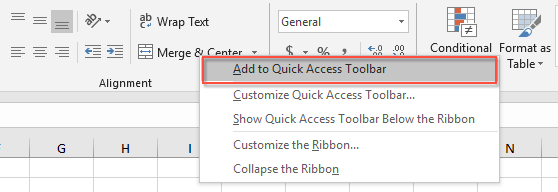
2. E então, o recurso Mesclar e Centralizar foi adicionado à Barra de Acesso Rápido, veja a captura de tela:

3. A partir de agora, basta clicar nesse recurso na Barra de Acesso Rápido para mesclar células.
Mais artigos relacionados a células mescladas:
- Filtrar Todos os Dados Relacionados de Células Mescladas no Excel
- Suponha que haja uma coluna de células mescladas em sua faixa de dados, e agora você precisa filtrar essa coluna com células mescladas para mostrar todas as linhas que estão relacionadas a cada célula mesclada, como mostrado nas capturas de tela a seguir. No Excel, o recurso Filtro permite filtrar apenas o primeiro item associado às células mescladas; neste artigo, falarei sobre como filtrar todos os dados relacionados de células mescladas no Excel.
- Ajustar Automaticamente a Altura da Linha de Células Mescladas no Excel
- No Excel, podemos ajustar rapidamente a altura da linha para caber no conteúdo da célula usando o recurso Ajustar Automaticamente a Altura da Linha, mas essa função ignora completamente as células mescladas. Ou seja, você não pode aplicar o recurso Ajustar Automaticamente a Altura da Linha para redimensionar a altura da linha das células mescladas; você precisa ajustar manualmente a altura da linha para células mescladas uma por uma. Neste artigo, apresento alguns métodos rápidos para resolver esse problema.
- Limpar o Conteúdo de Várias Células Mescladas no Excel
- Se você tem uma planilha grande que contém várias células mescladas e agora deseja limpar todo o conteúdo das células mescladas, mantendo as células mescladas. Normalmente, você pode tentar aplicar a função Localizar e Substituir para selecionar todas as células mescladas primeiro e depois pressionar a tecla Delete para excluir o valor, no entanto, você receberá uma mensagem de aviso "Não podemos fazer isso em uma célula mesclada". Nesse caso, como você limpa os valores em células mescladas, mas deixa as células mescladas rapidamente no Excel?
- Copiar e Colar Células Mescladas em Células Únicas no Excel
- Normalmente, ao copiar células mescladas e colá-las em outras células, as células mescladas serão coladas diretamente. Mas, você quer colar essas células mescladas em células únicas, como mostrado na captura de tela a seguir, para que possa manipular os dados conforme necessário. Neste artigo, falarei sobre como copiar e colar células mescladas em células únicas.
As Melhores Ferramentas de Produtividade para o Office
Kutools para Excel resolve a maioria dos seus problemas e aumenta sua produtividade em 80%
- Barra de Fórmulas Super (edite facilmente várias linhas de texto e fórmulas); Layout de Leitura (leia e edite facilmente um grande número de células); Cole em Intervalo Filtrado...
- Mesclar Células/Linhas/Colunas mantendo os dados; Dividir conteúdo de células; Combinar Linhas Duplicadas e Somar/Média... Prevenir Células Duplicadas; Comparar Intervalos...
- Selecionar Linhas Duplicadas ou Únicas; Selecionar Linhas em Branco (todas as células estão vazias); Super Localizar e Localização Difusa em Muitas Pastas de Trabalho; Seleção Aleatória...
- Cópia Exata de Múltiplas Células sem alterar a referência da fórmula; Criar automaticamente referências para várias planilhas; Inserir Marcadores, Caixas de Seleção e mais...
- Favoritar e Inserir rapidamente Fórmulas, Intervalos, Gráficos e Imagens; Criptografar Células com senha; Criar Lista de Correspondência e enviar emails...
- Extrair Texto, Adicionar Texto, Remover por Posição, Remover Espaço; Criar e Imprimir Estatísticas da Página de Dados; Converter entre o Conteúdo das Células e Comentários...
- Super Filtro (salvar e aplicar esquemas de filtro em outras planilhas); Classificação Avançada por mês/semana/dia, frequência e mais; Filtro Especial por negrito, itálico...
- Consolidar Pastas de Trabalho e Planilhas; Mesclar Tabelas com base em colunas-chave; Dividir Dados em Múltiplas Planilhas; Conversão em Lote de xls, xlsx e PDF...
- Agrupamento de Tabela Dinâmica por número da semana, dia da semana e mais... Mostrar Células Desbloqueadas, Bloqueadas por cores diferentes; Destacar Células Que Contêm Fórmula/Nome...

- Habilite a edição e leitura com guias no Word, Excel, PowerPoint, Publisher, Access, Visio e Project.
- Abra e crie vários documentos em novas abas da mesma janela, em vez de em novas janelas.
- Aumenta sua produtividade em 50% e reduz centenas de cliques de mouse para você todos os dias!
